Win7系统Excel打印区域设置技巧
时间:2025-06-03 20:57:28 161浏览 收藏
Excel是一款深受办公人士喜爱的电子表格软件,但许多用户不知道如何设置打印区域。其实,设置Excel的打印区域非常简单。用户可以通过选择特定内容,并在“页面布局”菜单中设置打印区域,从而只打印所需部分。本文将详细介绍如何在Win7系统的Excel中设置打印区域,帮助用户高效打印表格。
Excel是一款非常实用的电子表格软件,深受许多办公人士的喜爱,但不少朋友可能不清楚如何设置Excel的打印区域。其实,这一操作非常简单,接下来就让我为大家介绍一下如何设置Excel的打印区域。
不久前,一位用户向我咨询了一个问题,他在打印表格时总是不小心把所有内容都打印出来,想知道是否能只打印特定的部分。答案当然是可以的。下面我就来详细讲解一下具体的设置步骤。
如何设置Excel的打印区域?
- 首先,打开你需要打印的工作表,如下图所示。
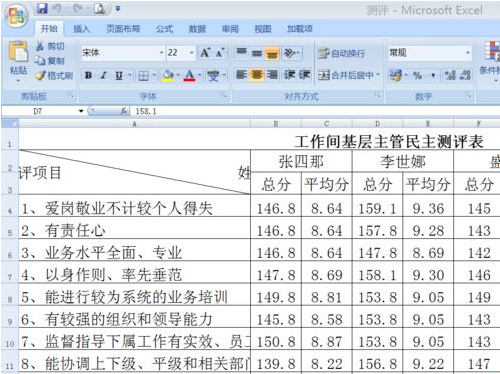
- 使用鼠标选择你想要打印的内容。
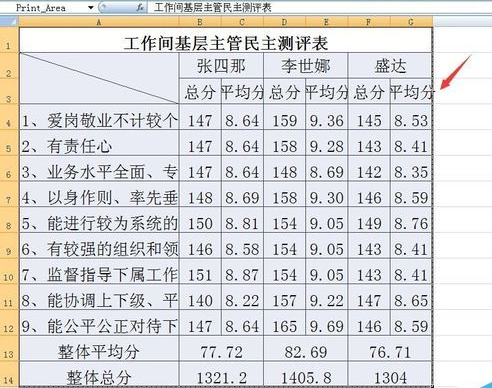
- 接下来,点击Excel顶部菜单栏中的“页面布局”,然后选择“打印区域”,进入下一步。
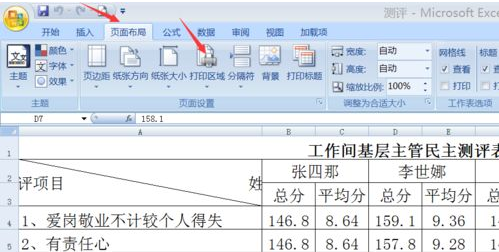
- 在点击“打印区域”后,选择“设置打印区域”,继续下一步。
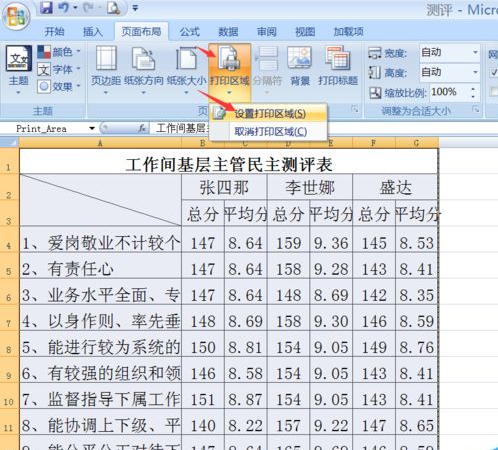
- 此时,你会发现所选的内容周围出现了虚线框,这表明打印区域已经成功设置了。
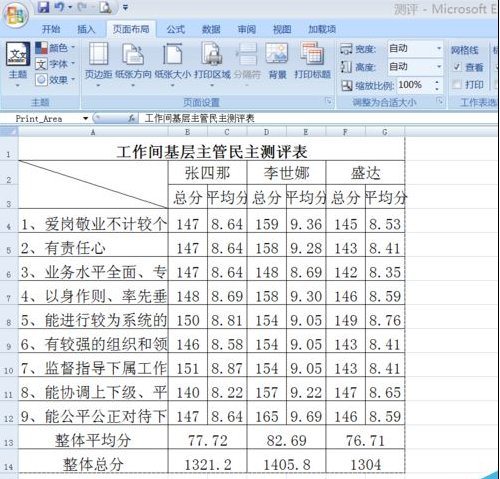
- 最后,在打印预览中就能看到设置的效果了。
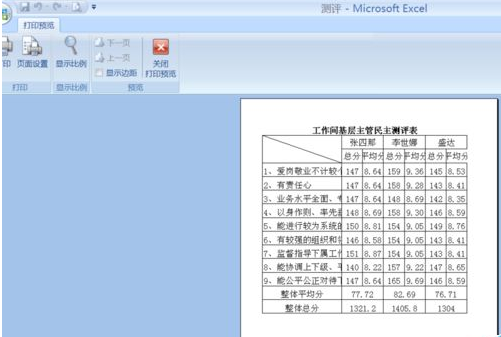
现在,你应该已经了解了如何设置Excel的打印区域了吧,希望这些内容对你有所帮助。
本篇关于《Win7系统Excel打印区域设置技巧》的介绍就到此结束啦,但是学无止境,想要了解学习更多关于文章的相关知识,请关注golang学习网公众号!
相关阅读
更多>
-
501 收藏
-
501 收藏
-
501 收藏
-
501 收藏
-
501 收藏
最新阅读
更多>
-
309 收藏
-
315 收藏
-
190 收藏
-
252 收藏
-
248 收藏
-
480 收藏
-
221 收藏
-
103 收藏
-
161 收藏
-
462 收藏
-
441 收藏
-
450 收藏
课程推荐
更多>
-

- 前端进阶之JavaScript设计模式
- 设计模式是开发人员在软件开发过程中面临一般问题时的解决方案,代表了最佳的实践。本课程的主打内容包括JS常见设计模式以及具体应用场景,打造一站式知识长龙服务,适合有JS基础的同学学习。
- 立即学习 543次学习
-

- GO语言核心编程课程
- 本课程采用真实案例,全面具体可落地,从理论到实践,一步一步将GO核心编程技术、编程思想、底层实现融会贯通,使学习者贴近时代脉搏,做IT互联网时代的弄潮儿。
- 立即学习 516次学习
-

- 简单聊聊mysql8与网络通信
- 如有问题加微信:Le-studyg;在课程中,我们将首先介绍MySQL8的新特性,包括性能优化、安全增强、新数据类型等,帮助学生快速熟悉MySQL8的最新功能。接着,我们将深入解析MySQL的网络通信机制,包括协议、连接管理、数据传输等,让
- 立即学习 500次学习
-

- JavaScript正则表达式基础与实战
- 在任何一门编程语言中,正则表达式,都是一项重要的知识,它提供了高效的字符串匹配与捕获机制,可以极大的简化程序设计。
- 立即学习 487次学习
-

- 从零制作响应式网站—Grid布局
- 本系列教程将展示从零制作一个假想的网络科技公司官网,分为导航,轮播,关于我们,成功案例,服务流程,团队介绍,数据部分,公司动态,底部信息等内容区块。网站整体采用CSSGrid布局,支持响应式,有流畅过渡和展现动画。
- 立即学习 485次学习
